여러분들이 휴대폰을 사용하시다보면,
부득이하게 사진이미지를 PDF파일로 변환해야할 일들이 있으셨을꺼에요.
편집, 비밀번호 설정등이 가능한 그리고 PDF파일로 변환이 가능한 어플을 알려드릴께여

저는 애플폰을쓰는데, 안드로이드 휴대폰을 활용하시는 분들에게는
all in one 컨버터 에디터 어플을 다운로드 받으면 사용하기 용이하실겁니다.
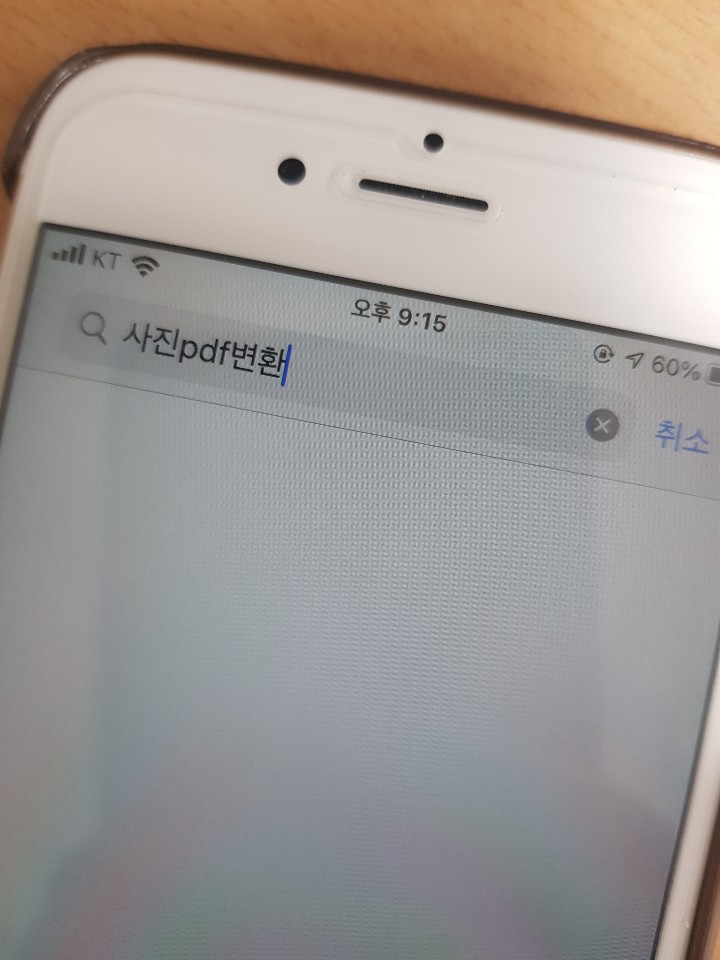

우선 사진pdf변환 이라고 애플폰으로 검색을 해보면, 사진과 같은 어플이 생성이 될꺼에요.
이 어플을 통해서 문서 작성 , 사진합치기 그리고 pdf노트까지 활용이 가능하답니다.

자, 어플이 다 다운로드 되면, 사진PDF 어플이 바탕화면에 이렇게 생성됩니다.
이게, 처음에 얼마돈주고 유료로 사용할수도 있는데, 일정기간동안은 무료로 활용하실수가 있어요
여러분들 어차피 휴대폰에 있는 사진들 몇장만 급하게 사진변환이 필요하신거잖아요.ㅎ
그래서 부득이하게 여러분들이 유료로 변환하실필요가 전혀 없습니다.
걱정 붙들어 매셔도 되겠습니닷.



해당어플을 작동시키다보면, 인제 기본 INTRO 구간이 나오는데요, 사진을 PDF변환으로 빠르고 쉽게 진행할수가 있습니다. 또한 이 어플을 통해서 라벨 혹은 설명도 넣을수 있어요.

어플의 인트로 구간을 지나면 레이아웃을 설정할수 있는데요.
사진을 두개 연달아서 배치할수 있고, 4개까지 가능해요.
그리고 사진을 삽입 이후에 별도의 설명란까지 작성할수 있다는점이 좋은것같아요
필요하신 분들이 있으시다면 활용하셔도 될것같습니다.


어플의 가운데 구간을 클릭하면, 사진을 추가할수 있는 페이지가 열립니다.
사진추가하기 누르시구요, 내가 피디에프파일로 변환할 이미지를 선택을 해줍니다.
그리고, 선택을 눌러보세요.

이렇게 어플을 통해서 사진을 골고루 선택을 하실수도 있구요,
한개만 선택을 하실수가 있습니다. 제가 선택한 이미지 보이시죠? 저는 사진이미지 1개만 선택을 해서 변환을 해보일겁니다. 이미지 한개만 클릭하고, 오른쪽 상단에 추가 를 클릭해주세요.


그러면 선택된 사진이 체크된 모습을 확인 할수가 있습니다.
그리고 여러 사진들을 선택하셨다면, 사진 순서 재정렬을 편하게 드래그 앤 드롭으로 하실수가 있답니다.


내가 선택한 이미지의 파일용량 그리고 이미지 품질또한 선택을 할수가 있는데요.
이미지를 크게 할수도 있고, 중간크기 그리고 작게 할수도 있습니다.
동시에 pdf파일로 변환해서 상대방에게 혹은 내가 저장할 장소에 바로 보낼수가 있다는 점이 가장큰 장점인것같아요.




저는 제가 운영하는 카카오톡 어플로 즉시 보내기로 했습니다.
여러분들도 원하는 장소로 바로 사진이미지를 pdf로 바꾸어서 설정변경후 전달을 하실수가 있어요.
자, 이렇게 변환된 파일이 전송된걸 여러분들도 확인하실수가 있습니다.
변환어플을 통해서 간혹 유료로 결재하시겠습니까? 창이뜨는데 그냥 x표시 눌러서 닫고 계속 진행하시면 되요.


내가 보낸 pdf파일을 다운로드 하게 되면, 아크로벳 pdf파일로 변환된걸 사진을 통해서 확인한것처럼 여러분들도 즉각적으로 확인하실수가 있게 됩니다. 이미지랑 똑같이 보여요.
상대방에게 이미지로 보내는것도 좋은데, 가끔씩 비즈니스적으로 견적서 같은거 보낼때 활용하시면, 편하실거에요.

노트북이 없을때 부득이하게 휴대폰으로 이렇게 사진이미지 pdf변환하면 너무나 간편하게, 짧은시간내에 하실수가 있답니다. 오늘은 여러분들과 이미지 피디에프변환방법에 대해서 알아봤습니다.
다음에 더 좋은 정보로 찾아오겠습니다 ^^
'앤잡러IT정보' 카테고리의 다른 글
| 윈도우10 시작버튼 먹통 오류현상 해결방법 (0) | 2020.10.15 |
|---|---|
| 바탕화면 아이콘 사라짐 해결 방법 (0) | 2020.10.14 |
| 노트북 비밀번호 설정 및 변경 방법 (0) | 2020.10.13 |
| 윈도우10 배경화면 설정 잠금화면도 같이 바꾸는 방법 (0) | 2020.09.30 |
| 컴퓨터 키보드 자판 오류 안될때 조치방법 (0) | 2020.09.17 |



